Å ta vare på hjemmet eller forretningsnettverkets helse og sikkerhet er ganske viktig i dag. For å gjøre det riktig, må du imidlertid vite hvordan du logger deg på Kerala Vision Router først.
I denne artikkelen skal vi vise deg Kerala Vision Router -påloggingsprosessen, hva er standardadministratorens påloggingsdetaljer og hvordan du endrer de trådløse innstillingene for å beskytte nettverket ditt mot uautorisert tilgang .
Men først, lar oss gjøre oss klare for det.
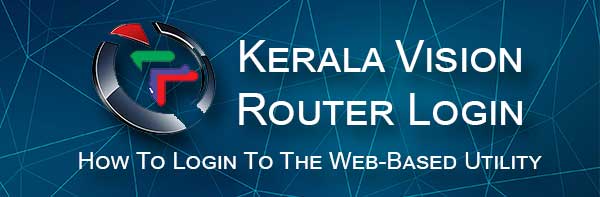
Du kommer til å trenge:
Før du begynner er det viktig å ta vare på følgende:
- Få en enhet som en datamaskin, smarttelefon eller et nettbrett.
- Koble enheten til nettverket enten over wifi eller ved hjelp av nettverkskabelen
- Få standard eller tilpasset admin -påloggingsdetaljer ( Router IP , admin brukernavn og passord) klar
Hva er standard Kerala Vision Router -detaljer?
Kerala Vision -rutere har admin -påloggingsdetaljer og innstillinger forhåndsdefinert på fabrikken. De skrives vanligvis ut på en etikett som finnes under ruteren eller i brukerhåndboken. Du kan også bruke følgende standard påloggingsdetaljer:
Standard Router IP -adresse: 192.168.18.1
Standard brukernavn og passord: Sjekk etiketten under ruteren
Merk: Hvis standardadministratorens påloggingsdetaljer er endret, må du bruke de tilpassede til å logge inn på Kerala Vision Router. Hvis du ikke kan huske det tilpassede admin -brukernavnet og passordet, vil du kunne logge inn med standardene etter at du har tilbakestilt ruteren til fabrikkinnstillinger .
Hvordan logger jeg på Kerala Vision Router?
Her er en detaljert forklaring på hvordan du logger deg på Kerala Vision Router.
Trinn 1 - Kontroller om enheten er koblet til nettverket
Vi har nevnt at du må koble enheten til nettverket . Dette kan gjøres over wifi, eller du kan koble enheten og ruteren direkte med en Ethernet -kabel hvis du bruker en datamaskin. Ved å koble til den, blir enheten en del av nettverket, og når det skjer vil du kunne få tilgang til ruterinnstillingene med det. Hvis det ikke er en del av nettverket, har du ikke muligheten til å få tilgang til ruterinnstillingene.
Trinn 2 - Start nettleseren din på enheten
Nettleseren brukes til å få tilgang til ruterinnstillingene også det nettbaserte verktøyet . Det nettbaserte verktøyet kan beskrives som et verktøy som hjelper brukeren med å få tilgang til og administrere ruterinnstillingene i et brukervennlig miljø. Du trenger ikke å bekymre deg for hvilken nettleser du bør bruke. Enhver nettleser som allerede er installert på enheten, vil gjøre arbeidet.
Trinn 3 - Skriv inn Kerala Vision IP i URL -linjen
Når nettleseren åpnes, skriv inn IP -adressen Kerala Vision i URL -linjen. Sørg for å skrive den riktig (bare sifre og prikker). Når du skriver den, trykker du på ENTER- eller GO -knappen, og du bør bli bedt om å oppgi admin -påloggingsdetaljer.
I tilfelle du ikke ble bedt om å legge inn disse detaljene, har du enten feilaktig IP -en, eller det er ikke riktig IP -adresse. Vi anbefaler å skrive inn IP -adressen på nytt, og hvis det samme skjer , prøv å finne riktig IP ved å følge denne guiden .
Trinn 4 - Skriv inn Kerala Vision Admin -påloggingsdetaljer
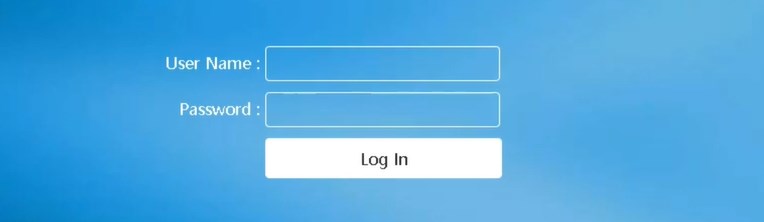
Når du blir bedt om å oppgi administratorbrukernavnet og passordet, kan du angi standardene eller bruke de tilpassede påloggingsdetaljene hvis du vet at standardverdiene er endret. De er saksfølsomme, så vær oppmerksom når du skriver dem.
Hvis administratorbrukernavnet og passordet er riktig, bør du se Kerala Vision-nettbaserte verktøyet. Imidlertid, hvis du ikke ser det av en eller annen grunn, kan du sjekke om du har skrevet innloggingsdetaljene riktig og skrevet dem ut på nytt igjen.
Trinn 5 - Utforsk det nettbaserte verktøyet
På dette tidspunktet kan alle innstillingene i det nettbaserte verktøyet enkelt endres. Vi anbefaler imidlertid ikke å spille med innstillingene med mindre du er kjent med det du gjør. Å lagre feil innstillinger og parametere kan gjøre hjemmenettverket ditt ustabilt og til og med få det til å slutte å fungere helt.
Dette er grunnen til at du bør opprette en sikkerhetskopi av gjeldende ruterinnstillinger. Du vil kunne tilbakestille innstillingene til forrige tilstand i tilfelle du gjør en feil. Her er en kort forklaring på hvordan du oppretter den sikkerhetskopien.
Anbefalt lesing:
- Hvordan kryptere det trådløse nettverket ditt? (En dyptgående guide)
- Hvor ofte skal du erstatte modemet ditt?
- Hvorfor sier Wi-Fi min usikret nettverk? (Hva gjør et nettverk usikker?)
Hvordan sikkerhetskopiere den nåværende Kerala Vision Router -konfigurasjonen?
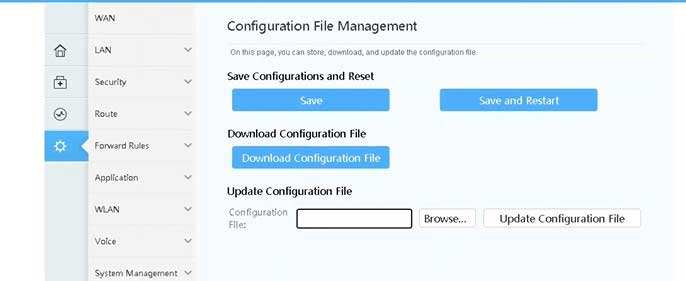
1. Logg inn på ruteren som beskrevet ovenfor.
2. På menyen på venstre klikk på avansert nederst på menyen.
3. Klikk deretter på vedlikeholdsdiagnose og i under-menu velger du konfigurasjonsfilstyring .
4. Klikk på nedlastingskonfigurasjonsfilknappen .
5. Du blir bedt om å lagre filen på et bestemt sted. Du kan lagre den på skrivebordet ditt hvis du vil. Og det er det.
Hvis du vil tilbakestille ruterkonfigurasjonen tilbake, gjenta trinnene fra 1-3, men klikker nå på Bla gjennom-knappen i delen Oppdater konfigurasjonsfil . Klikk deretter på oppdateringskonfigurasjonsfil -knappen.
Avsluttende ord
Å få tilgang til Kerala Vision Router-innstillingene krever ikke spesielle tekniske ferdigheter, siden det er en ganske enkel og lett å følge prosessen. Imidlertid, hvis du vil administrere innstillingene, er det enkle, og det er også noen avanserte der du ikke har lov til å gjøre noen feil.
Basert på det anbefaler vi å lage en sikkerhetskopi av ruterinnstillingene og deretter utforske alle funksjonene og mulighetene. Sikkerhetskopien skal hjelpe deg med å vende tilbake ruterkonfigurasjonen tilbake til staten da du opprettet sikkerhetskopien, før du gjør noen endringer.
